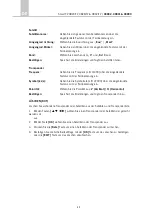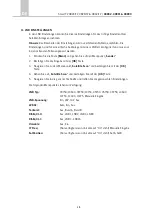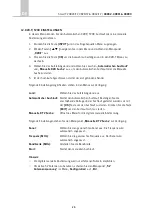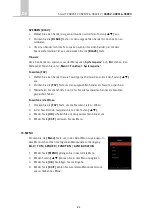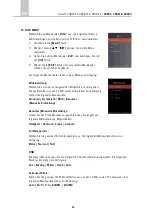28
Smart TV CB24iTV, CB28iTV & CB32iTV |
49892, 49891 & 49890
DE
20. KONFIGURATIONSMENÜ
Wählen Sie den Menüpunkt „
Konfiguration
“ aus um diverse Einstellungen vorzunehmen und
das Gerät einzustellen.
1. Drücken Sie die
[Menü]
Taste.
2. Mit den Tasten
[▲
▲
▼
t
▲
u
]
können Sie in dem Menü navigieren.
3. Gehen Sie auf den Menüpunkt „Konfiguration“ und bestätigen Sie mit der
[OK]
Taste.
4. Mit der Taste
[EXIT]
kehren Sie zum letzten Menüpunkt zurück oder schließen das Menü.
Die folgenden Menüpunkte stehen in dem Menü zur Verfügung:
OSD Zeit:
Stellen Sie die Zeit ein nach dem das Menü automatisch geschlossen wird, wenn keine Eingabe
stattfindet. Die folgenden Auswahlmöglichkeiten stehen in dem Menü zur Verfügung:
Aus / 10s / 20s / 30s / 40s / 50s / 60s (Angaben in Sekunden).
Sleep Timer:
Stellen Sie die Zeit ein nach dem das Gerät automatisch abschalten soll. Die folgenden
Auswahlmöglichkeiten stehen in dem Menü zur Verfügung:
Aus / 15Min / 30Min / 60Min / 90Min / 120Min / 180Min (Angaben in Minuten).
Aufstellungsort:
Wählen Sie den Aufstellungsort aus. Die folgenden Auswahlmöglichkeiten stehen in dem Menü
zur Verfügung:
Zuhause / Geschäft
Schnelle Einstellung:
Wählen Sie den Menüpunkt um das TV Gerät schnell mit aufeinander folgenden Menüabfragen
einzustellen. Nach dem Einstellen befinden Sie sich in der gewählten Tuner Einstellung um den
Automatischen Suchlauf oder manuellen Suchlauf zu starten.
5V Antennenspannung (nur im DVB-T Menü):
In dem Menü können Sie die 5V Antennenspannung für Aktive Antennen „
Ein
“ / „
Aus
“
schalten.
„Aus“:
Verwenden Sie eine passive DVB-T Antenne, schalten Sie den Menüpunkt auf
„
Aus
“. 5V Aktiv- Antennen können dann nicht mehr verwendet werden.
„Ein“:
Verwenden Sie eine aktive DVB-T Antenne, schalten Sie den Menüpunkt auf
„
Ein
“. Ist der Menüpunkt „
Ein
“ geschaltet wird eine 5V Spannung für Aktiv
Antennen am „
TV 1
“ Ausgang ausgegeben.
Hinweis:
Bitte schalten Sie den Menüpunkt „
Ein
“, um die im Lieferumfang enthaltende Aktiv- Antenne
oder eine andere Aktiv- Antenne verwenden zu können.